ウェブデザインやフロントエンド開発において、要素の配置は非常に重要です。
CSSの`position: absolute`プロパティを使えば、要素を文書のフローから外して自由に配置することができます。このプロパティは、固定ヘッダーやフッターの作成、オーバーレイメニューやモーダルウィンドウの実装など、多くのシチュエーションで活用されています。
本記事では、「position:absolute」の基本概念から具体的な使用例、実践的なレイアウトテクニック、デバッグ方法までを詳しく解説します。`position: absolute`を効果的に使いこなして、魅力的で機能的なウェブページを作成しましょう。
Contents
1. position:absoluteとは?
1-1. position:absoluteの基本概念
`position: absolute` は、CSSのポジショニングプロパティの一つで、要素を通常の文書のフローから外して特定の位置に配置するために使用されます。絶対位置に設定された要素は、最も近い親のポジショニングコンテキスト(通常は `position: relative` か `position: absolute` が指定されている親要素)を基準にして位置が決まります。
このプロパティを使うことで、他の要素に影響されずに、自由に要素を配置することができます。例えば、要素を画面の右下に固定したり、特定の場所にポップアップを表示したりすることが可能です。
1-2. 他のCSSポジショニングとの違い
他のポジショニングプロパティと比較すると、`position: absolute` は特定の位置に要素を配置するのに非常に有効です。以下に他のポジショニングプロパティとの違いを簡単に説明します。
・`position: static`(デフォルト):要素は通常の文書の流れに従って配置されます。
・`position: relative`:要素は通常の位置から相対的に配置されますが、文書の流れには影響を与えません。
・`position: fixed`:要素はビューポートに対して固定され、スクロールしても位置が変わりません。
・`position: sticky`:要素はスクロールに応じて相対的に配置され、特定の位置で固定されることがあります。
これらのプロパティの中でも、`position: absolute` は、要素を正確に制御し、レイアウトを柔軟にデザインするための強力なツールです。
2. position:absoluteの使い方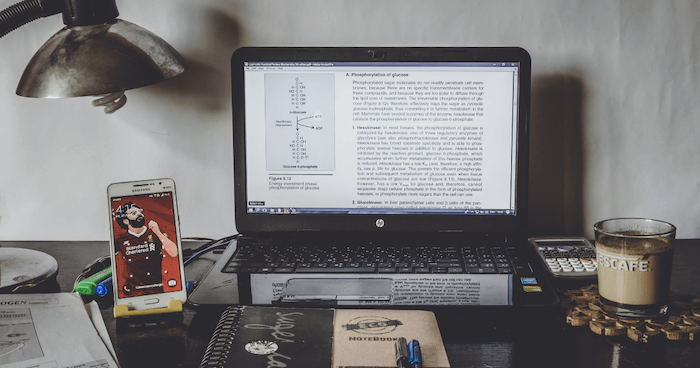
2-1. position:absoluteの基本的な使用例
`position: absolute` を使うと、要素を特定の位置に配置することができます。基本的な使用例として、以下のようなCSSコードを考えてみましょう。
.container {
position: relative;
width: 500px;
height: 300px;
background-color: lightgray;
}
.box {
position: absolute;
top: 50px;
left: 100px;
width: 100px;
height: 100px;
background-color: blue;
}この例では、`.container` が相対位置に設定されており、その中にある `.box` が絶対位置に設定されています。`.box` は `.container` を基準にして、上から50px、左から100pxの位置に配置されます。
このように、`position: absolute` を使用すると、親要素を基準にして子要素を正確な位置に配置することができます。
2-2. 親要素と子要素の関係
`position: absolute` を使用する際の重要なポイントは、親要素と子要素の関係です。絶対位置に設定された要素は、最も近い親要素のポジショニングコンテキストを基準に位置が決まります。
もし親要素が `position: relative` か `position: absolute` を持たない場合、絶対位置の要素はビューポートを基準にして位置が決まります。
例えば、以下のコードを見てみましょう。
.container {
width: 500px;
height: 300px;
background-color: lightgray;
}
.box {
position: absolute;
top: 50px;
left: 100px;
width: 100px;
height: 100px;
background-color: blue;
}この場合、`.container` にポジショニングプロパティが指定されていないため、`.box` はビューポートを基準にして配置されます。そのため、画面全体の上から50px、左から100pxの位置に表示されます。
2-3. position:absoluteを使用する際の注意点
`position: absolute` を使用する際には、いくつかの注意点があります。
まず、絶対位置に設定された要素は文書のフローから外れるため、他の要素に影響を与えません。そのため、レイアウトが崩れることを防ぐために、親要素に適切なポジショニングプロパティを設定することが重要です。
また、複雑なレイアウトを構築する際には、`position: absolute` を多用するとコードが読みづらくなることがあります。必要以上に使用しないように注意し、他のポジショニングプロパティとのバランスを考えて使用することが推奨されます。
3. position:absoluteを使ったレイアウトテクニック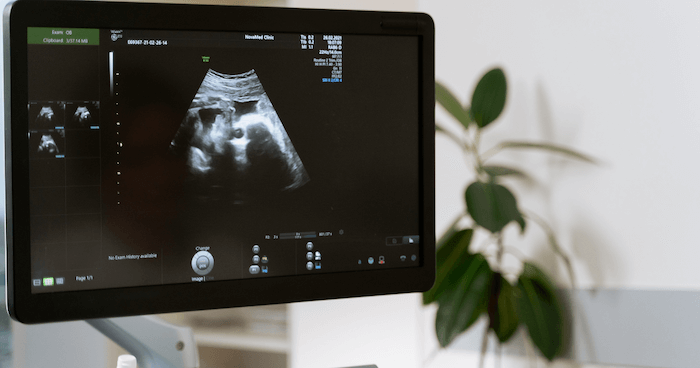
3-1. 固定ヘッダーやフッターの作成
ウェブサイトのレイアウトでは、ヘッダーやフッターを固定することで、ユーザーがページをスクロールしても常にそれらが表示されるようにすることが一般的です。`position: absolute` を使用して、固定ヘッダーやフッターを簡単に実装することができます。
例えば、固定ヘッダーを作成する場合、以下のようなCSSコードを使用します。
.header {
position: absolute;
top: 0;
width: 100%;
height: 60px;
background-color: #333;
color: #fff;
text-align: center;
line-height: 60px;
}この例では、`.header` が絶対位置に設定され、ページの上部に固定されています。同様に、固定フッターを作成する場合も、以下のように設定します。
.footer {
position: absolute;
bottom: 0;
width: 100%;
height: 40px;
background-color: #333;
color: #fff;
text-align: center;
line-height: 40px;
}これにより、`.footer` がページの下部に固定されます。スクロールしても、ヘッダーとフッターが常に表示されるため、ユーザーの利便性が向上します。
3-2. オーバーレイメニューの実装
`position: absolute` を使用すると、オーバーレイメニューを簡単に実装できます。オーバーレイメニューは、画面全体を覆うように表示されるメニューで、特にモバイルサイトやアプリケーションでよく使われます。
以下は、オーバーレイメニューを実装するためのCSSコードの例です。
.menu {
position: absolute;
top: 0;
left: 0;
width: 100%;
height: 100%;
background-color: rgba(0, 0, 0, 0.8);
display: none;
justify-content: center;
align-items: center;
color: #fff;
font-size: 24px;
}
.menu.active {
display: flex;
}このコードでは、`.menu` が絶対位置に設定され、画面全体を覆うように配置されています。`.active` クラスが追加されると、メニューが表示されます。JavaScriptを使用して、メニューの表示・非表示を切り替えることができます。
3-3. モーダルウィンドウの配置
モーダルウィンドウは、ユーザーの操作を一時的に中断してメッセージやコンテンツを表示するためのウィンドウです。`position: absolute` を使用することで、モーダルウィンドウを中央に配置することができます。
以下は、モーダルウィンドウを中央に配置するためのCSSコードの例です。
.modal {
position: absolute;
top: 50%;
left: 50%;
transform: translate(-50%, -50%);
width: 300px;
padding: 20px;
background-color: #fff;
box-shadow: 0 2px 10px rgba(0, 0, 0, 0.1);
z-index: 1000;
}このコードでは、`.modal` が絶対位置に設定され、`transform` プロパティを使用して中央に配置されています。これにより、画面の中央にモーダルウィンドウが表示され、ユーザーの注目を集めることができます。
4. position:absoluteのデバッグ方法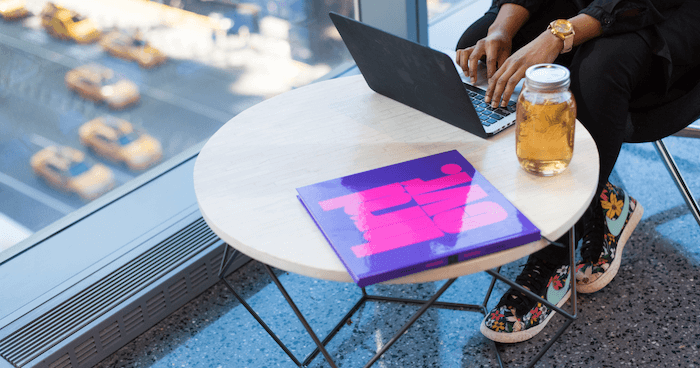
4-1. よくある問題とその解決方法
`position: absolute` を使用すると、時々意図した通りに要素が配置されないことがあります。これにはいくつかの原因が考えられます。以下は、よくある問題とその解決方法です。
問題1:要素が意図しない位置に表示される
これは、親要素にポジショニングプロパティが設定されていない場合に発生します。絶対位置に設定された要素は、最も近い親要素のポジショニングコンテキスト(`position: relative` や `position: absolute`)を基準にします。
もし親要素がこれらのプロパティを持たない場合、要素はビューポートを基準に配置されてしまいます。
解決方法:親要素に `position: relative` を設定する
.parent {
position: relative;
}
.child {
position: absolute;
top: 20px;
left: 30px;
}問題2:要素が重なり合う
`position: absolute` を使用すると、要素が他の要素と重なることがあります。これは、要素の重なり順(`z-index`)が適切に設定されていない場合に発生します。
解決方法:適切な `z-index` を設定する
.box1 {
position: absolute;
top: 0;
left: 0;
z-index: 1;
}
.box2 {
position: absolute;
top: 20px;
left: 20px;
z-index: 2;
}4-2. ブラウザデベロッパーツールの活用
デバッグを効率的に行うためには、ブラウザのデベロッパーツールを活用することが重要です。以下に、デベロッパーツールを使用して `position: absolute` の問題を解決する方法を紹介します。
ステップ1:要素の検証
ブラウザのデベロッパーツール(ChromeならF12キーを押すか右クリックして「検証」を選択)を開き、問題のある要素を選択します。スタイルパネルで、要素に適用されているCSSプロパティを確認します。
ステップ2:スタイルの編集
デベロッパーツールのスタイルパネルで、`position` や `top`、`left` などのプロパティをリアルタイムで編集して、要素の位置を調整します。これにより、ブラウザ上で即座に変更を確認できるため、問題の原因を迅速に特定できます。
ステップ3:レイアウトの確認
デベロッパーツールの「Elements」タブでは、要素のレイアウト(マージン、パディング、ボーダー)を視覚的に確認できます。これにより、要素が意図した通りに配置されているかどうかをチェックできます。
ステップ4:問題の修正
問題の原因が特定できたら、CSSファイルに修正を反映します。デベロッパーツールで行った変更をコピーして、実際のCSSコードに追加します。
5. position:absoluteの実践例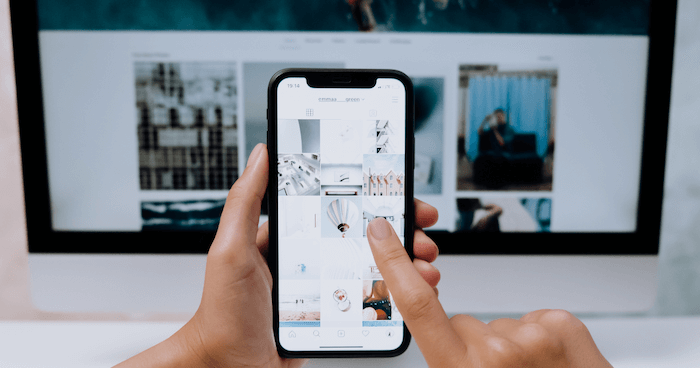
5-1. position:absoluteを使ったプロジェクト紹介
`position: absolute` は、多くのウェブプロジェクトで活用されています。以下に、具体的なプロジェクトでの使用例をいくつか紹介します。
プロジェクト例1:ポートフォリオサイト
ポートフォリオサイトでは、画像やテキストを自由に配置して、視覚的に魅力的なデザインを作成することが求められます。`position: absolute` を使用することで、以下のようなレイアウトが実現できます。
<div class="portfolio">
<div class="portfolio-item" style="position: absolute; top: 20px; left: 30px;">
<img src="project1.jpg" alt="Project 1">
<p>Project 1 Description</p>
</div>
<div class="portfolio-item" style="position: absolute; top: 100px; left: 200px;">
<img src="project2.jpg" alt="Project 2">
<p>Project 2 Description</p>
</div>
<!-- 他のプロジェクトも同様に配置 -->
</div>この例では、各ポートフォリオアイテムが絶対位置に設定され、自由なレイアウトが実現されています。
プロジェクト例2:カスタムダッシュボード
企業向けのカスタムダッシュボードでは、多くの情報を一画面にまとめて表示する必要があります。`position: absolute` を使用することで、ウィジェットやチャートを簡単に配置できます。
<div class="dashboard">
<div class="widget" style="position: absolute; top: 50px; left: 50px;">
<h3>Sales Overview</h3>
<!-- セールスデータのチャート -->
</div>
<div class="widget" style="position: absolute; top: 50px; right: 50px;">
<h3>Customer Feedback</h3>
<!-- 顧客フィードバックのチャート -->
</div>
<!-- 他のウィジェットも同様に配置 -->
</div>このように、各ウィジェットが絶対位置に設定され、情報が整理された見やすいレイアウトを作成できます。
5-2. コードサンプルと解説
実際に `position: absolute` を使用したコードサンプルを以下に示します。これにより、具体的な実装方法が理解できるでしょう。
<!DOCTYPE html>
<html lang="ja">
<head>
<meta charset="UTF-8">
<meta name="viewport" content="width=device-width, initial-scale=1.0">
<title>Position Absolute Example</title>
<style>
.container {
position: relative;
width: 800px;
height: 600px;
background-color: #f0f0f0;
margin: 0 auto;
}
.box {
position: absolute;
width: 100px;
height: 100px;
background-color: #ff6347;
}
.box1 { top: 50px; left: 50px; }
.box2 { top: 50px; right: 50px; }
.box3 { bottom: 50px; left: 50px; }
.box4 { bottom: 50px; right: 50px; }
</style>
</head>
<body>
<div class="container">
<div class="box box1"></div>
<div class="box box2"></div>
<div class="box box3"></div>
<div class="box box4"></div>
</div>
</body>
</html>このコードでは、`.container` が相対位置に設定され、その中に4つの `.box` 要素が絶対位置に設定されています。それぞれの `.box` 要素は、親要素である `.container` の四隅に配置されています。
このように、`position: absolute` を使用することで、要素を正確な位置に配置することができます。
【CSS】position:absoluteまとめ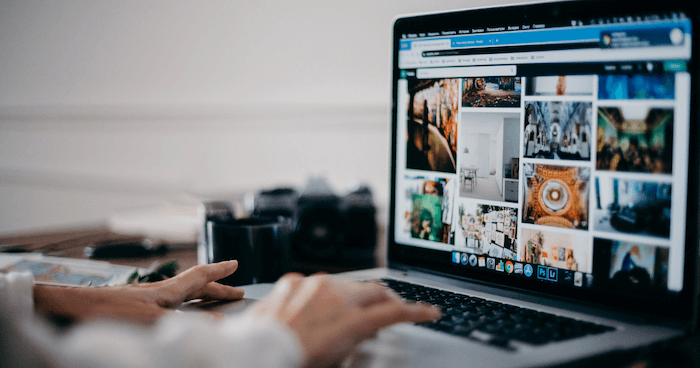
今回の記事では、CSSの`position: absolute`プロパティについて詳しく解説しました。このプロパティは、ウェブデザインにおいて非常に重要な役割を果たし、要素を自由に配置することができます。
まず、`position: absolute`の基本概念と他のポジショニングプロパティとの違いを説明しました。次に、具体的な使用方法を紹介し、親要素と子要素の関係や注意点についても触れました。さらに、固定ヘッダーやオーバーレイメニュー、モーダルウィンドウの実装など、実際のレイアウトテクニックについても具体例を交えながら解説しました。
デバッグ方法についても、よくある問題とその解決方法、そしてブラウザデベロッパーツールの活用方法を詳しく説明しました。最後に、実際のプロジェクトでの使用例や具体的なコードサンプルを紹介し、`position: absolute`を効果的に使用するためのヒントを提供しました。
`position: absolute`を正しく理解し、活用することで、魅力的で機能的なウェブページを作成することが可能になります。この記事が皆様のウェブデザインのスキル向上に役立つことを願っています。




